文章详情页
win10怎么新建桌面
浏览:127日期:2023-05-08 15:46:05
在使用win10系统的时候,其实我们能够使用到一个非常方便的功能,那就是分屏功能,这个功能可以帮助到广大的用户们使用电脑时更加的方便简单,那就是分屏功能,新建桌面就有几个新的桌面可供使用,那么这个功能要怎么去使用呢,快来看看详细的教程吧~
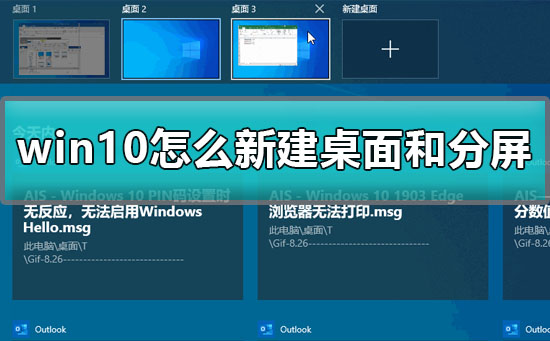
1.点击小娜边上的任务视图,选择左上角的新建桌面,会出现桌面1和桌面2,
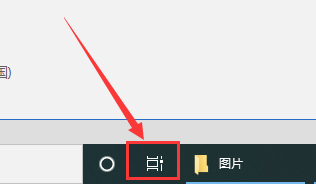
2.在桌面2中打开任意程序,如Excel文档,如果要切换桌面1和桌面2,选择任务视图即可。
ps:点击查看新建桌面分屏快捷键 >>>
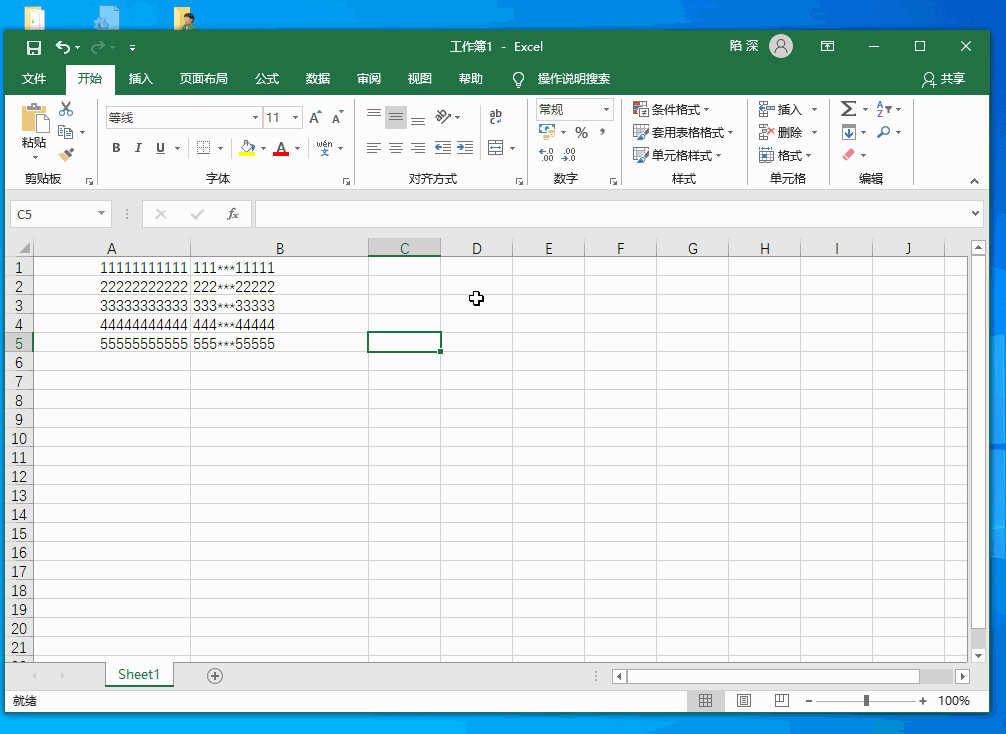
win10账号同步怎么开启 >>>
win10怎么设置虚拟内存大小 >>>
以上就是好吧啦网为广大用户们提供的win10怎么新建桌面和分屏的方法了,希望能够帮助到广大的用户们,谢谢阅读~
以上就是win10怎么新建桌面的全部内容,望能这篇win10怎么新建桌面可以帮助您解决问题,能够解决大家的实际问题是好吧啦网一直努力的方向和目标。
上一条:win10怎么开启hdr模式下一条:win10账号同步怎么开启
相关文章:
1. 微软win11将有大更新 终于能够运行安卓应用了2. Win10优化SSD并整理磁盘碎片的技巧3. Windows7系统如何打开系统服务面板?4. Win7纯净版没有USB驱动怎么办?Win7系统没有USB驱动解决教程5. Windows8和Windows Phone8中IE10两者相同点和区别6. Win11更新提示0x80070643怎么办?Win11更新提示0x80070643的解决方法7. Win10系统hyper-v与vmware不兼容怎么办?8. 如何判断Win10电脑是否适用于Hyper-V虚拟机?9. Win10系统下qbclient.exe进程占用大量内存怎么办?10. win7系统中取消开机登录界面具体操作步骤
排行榜

 网公网安备
网公网安备